企业系统操作说明
企业用户使用手册
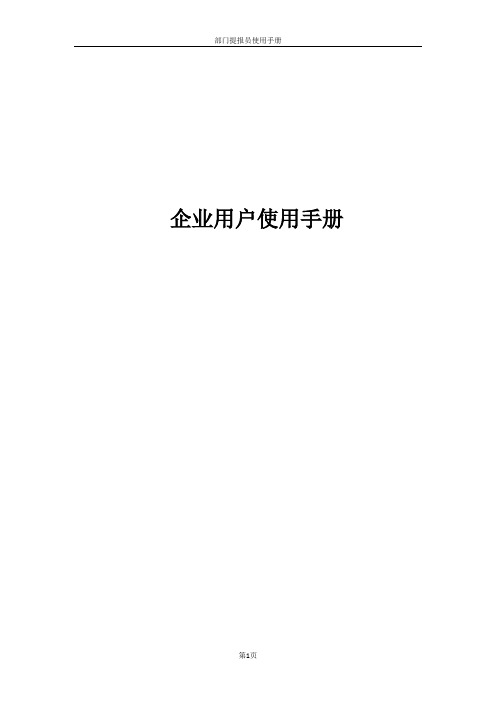
企业用户使用手册目录第一章概述 (3)第一节用户计算机环境要求 (3)第二章如何登录 (5)第一节如何登陆系统 (5)第三章如何使用企业信息模块 (5)第一节如何修改企业基本信息 (6)第四章如何使用企业经济数据模块 (6)第一节如何查询企业经济数据 (7)第二节如何新建企业经济数据 (7)第五章如何使用问题清单模块 (8)第一节如何查询问题 (8)第二节如何新建和提报问题 (8)第三节如何查看问题处理状态 (9)第四节如何处理被退回的问题 (10)第五节如何评价办理结果 (10)第六节如何重新提交对处理结果不满意的问题 (12)第一章 概述第一节 用户计算机环境要求一、运行本系统的微机需要的软件环境为:1、操作系统:推荐win7。
2、浏览器:Internet Explorer (IE ) 8.0及以上版本或360、谷歌等主流浏览器。
二、如何判断你的操作系统是否符合要求:1、在桌面上,右键单击“我的电脑”在弹出的菜单中单击“属性”项,出现下图所示对话框。
(如果桌面上没有“我的电脑”,请打开“开始”菜单,从中寻找“我的电脑”。
)1、查看您的操作系统名称。
如果您的系统版本为Windows 2000或是Windows XP 等,系统符合本系统的要求。
1)右键单击“我的电脑”2)单击“属性”操作系统的名称和版本信息三、如何判断您的Internet Explorer 是否符合要求:1、打开Internet Explorer 浏览器,单击菜单上的“帮助”按钮,单击“关于Internet Explorer ”。
1、查看您的IE 版本,如果您的版本前两位数字小于 6.0。
请升级Internet Explorer 。
1)单击“帮助”按钮2)单击“关于Internet Explorer ”IE 版本信息第二章如何登录第一节如何登陆系统本节的主要功能是介绍用户如何登录到临沂市政企互通服务信息化系统。
打开Internet Explorer(IE)浏览器,在地址栏输入地址访问:http://61.133.111.91:7090/输入用户名和密码点击登录即可登录。
深圳市“企业自主公示”系统操作手册
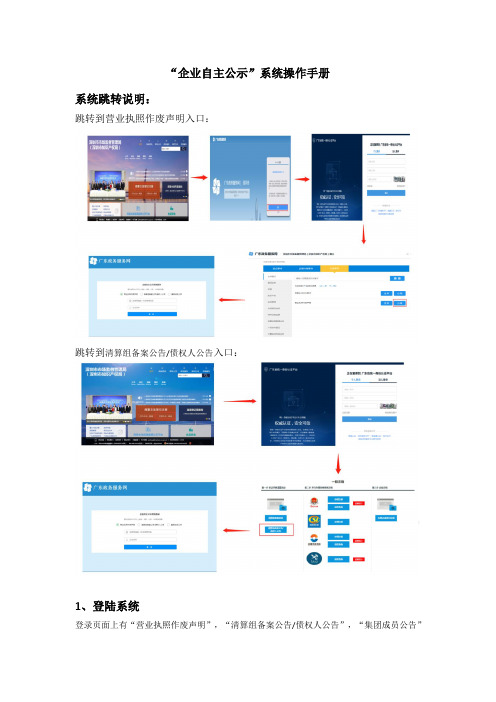
“企业自主公示”系统操作手册系统跳转说明:跳转到营业执照作废声明入口:跳转到清算组备案公告/债权人公告入口:1、登陆系统登录页面上有“营业执照作废声明”,“清算组备案公告/债权人公告”,“集团成员公告”三个入口。
根据要办理的业务,选择相应的入口后,输入企业注册号(或统一社会信用代码)与企业名称,登录系统。
见图1图1. 选择相应的入口,并输入企业信息登录注:1、营业执照作废声明:必须由企业法定代表人帐号进行操作,请使用法定代表人的广东省政务网L2级别以上(经人脸识别认证)个人用户进行登录。
公司为法定代表人,合伙企业为执行事务合伙人/委派代表,个人独资企业为投资者,分支机构为负责人,个体工商户为经营者。
2、清算组备案公告/债权人公告:不允许分支机构、集团和个体工商户进行操作。
3、集团成员公告:母公司必须为开业状态的内资公司或外商投资企业,且名称中带有“集团”字样。
2、营业执照作废声明2.1、选择“营业执照作废声明”入口,登录成功后,进入营业执照作废声明首页。
见图2,红框1中为企业名称与统一社会信用代码(或注册号)等基本信息,可以验证是否为本公司;红框2中为声明记录,可以查看公示状态,补领情况(补领时间为空,即未补领)等。
图2. 营业执照作废声明列表2.2、见图2,点击红框4的“营业执照作废声明添加”按钮,可以添加新的声明。
2.3、见图3,填写完成相关信息,点击“保存”按钮,保存声明信息,之后信息可以修改;点击“保存并公示”按钮,声明信息将会公示,公示后的声明信息不可修改。
(注:如果列表中存在“已公示”,但是补领时间为空的记录,系统不能再添加新的声明信息和公示声明,见图4)图3. 保存/保存并公示声明图4. 不能再公示声明2.4、见图2,选择红框3中的操作,可修改声明或查看详情3、清算组备案公告/债权人公告3.1、清算组备案公告(内外资公司、内外资合伙企业、农民专业合作社)3.1.1、选择“清算组备案公告/债权人公告”入口,登录成功后,(企业类型为“内外资公司、内外资合伙企业、农民专业合作社”的)进入清算组备案公告首页。
商务部业务系统统一平台操作手册(企业端)

【商务部业务系统统一平台操作手册(企业
端)】
一、登录与退出
1. 登录
2. 退出
在系统首页右上角,您的用户名,选择“退出登录”即可安全退出系统。
二、用户信息管理
1. 修改密码
在系统首页右上角,您的用户名,选择“修改密码”。
在弹出的窗口中,输入旧密码、新密码和确认密码,“提交”按钮即可修改密码。
2. 更新用户信息
在系统首页右上角,您的用户名,选择“用户信息”。
在用户信息页面,您可以查看和修改您的个人信息,如姓名、联系方式等。
修改完成后,“保存”按钮即可更新用户信息。
三、业务办理
1. 业务申请
在系统首页,“业务办理”菜单,选择您需要办理的业务类型。
在业务申请页面,填写相关申请信息,所需材料,“提交”按钮即可提交申请。
2. 业务查询
在系统首页,“业务查询”菜单,输入业务编号或申请日期等查询条件,“查询”按钮即可查看业务办理进度和结果。
3. 业务变更
在系统首页,“业务办理”菜单,选择您需要变更的业务类型。
在业务变更页面,填写变更信息,所需材料,“提交”按钮即可提交变更申请。
四、通知公告
在系统首页,您可以查看商务部发布的最新通知公告,了解相关政策、法规和业务办理要求等信息。
五、帮助与支持
在系统首页,“帮助与支持”菜单,您可以查看系统操作手册、常见问题解答等帮助文档,获取相关技术支持和咨询服务。
六、联系方式
1. 电话:5
3. 客服QQ:
感谢您使用商务部业务系统统一平台,祝您使用愉快!。
山东省财政企业信息系统说明[1]
![山东省财政企业信息系统说明[1]](https://img.taocdn.com/s3/m/30c8bc50b307e87101f696fb.png)
山东省财政企业信息系统系统说明山东省财政企业信息操作系统包括两套任务:1、企业快报任务2、企业决算任务两种任务业务流程如下:1、企业快报任务为月度任务,其业务流程如下图:2、企业决算任务为年度任务,其业务流程如下图:两种任务操作流程如下:1、企业快报:2、企业决算:以企业快报为例,其企业在系统中操作如下:1、打开浏览器输入企业信息系统的网址:http://60.216.5.71:9097打开系统登录界面,界面如下:2、输入用户名、密码(注:1.快报的用户名为快报单机版软件本企业代码,如不明确本单位登录帐号可打开单机版快报软件查看。
2.密码与用户名相同,支持密码修改。
)如下图:3、输入用户名密码后点击登录即可登录系统:系统登录后界面如下:其中①区域显示本单位名称,点击之后可以修改个人信息及密码,下载相关插件以及注销登录。
②区域为功能操作区,点击之后可以进行相关的业务操作,我们的企业快报以及企业决算就是由这里发起的。
4、以企业快报为例,若想填报企业快报:首先点击“全部分类”,然后选择“报表编制”,然后选择“企业快报”即可。
如下图:5、点击“企业快报”后就进入了企业快报的录入界面,如下图:其中:①区域为单位树形区域,此区域显示了该单位的单位名称或单位树形。
②为报表录入区域,快报的填写就在此区域,可以通过点击上的页签来切换不同的报表,从而完成的填报企业快报。
③为工具栏,该区域可以对报表进行相关的操作,如数据的运算、审核、上报等等。
④区域显示了当前的任务名称以及所处的时期,现在该图显示的就是“2015年企业经济效益月度快报(山东省)”任务的第11期。
若要查看往期数据或者更换时期,可以通过双击该区域的时期来实现时期的更换。
6、数据填毕后进行数据的运算、审核。
审核通过后即可上报了。
截止到此,企业的数据填报工作就完成了。
下面介绍财政如何进行数据的汇总、审核。
1、打开浏览器、输入网址、登录系统、操作同企业登录一致,不再赘述。
企业安全生产标准化信息管理系统用户操作手册
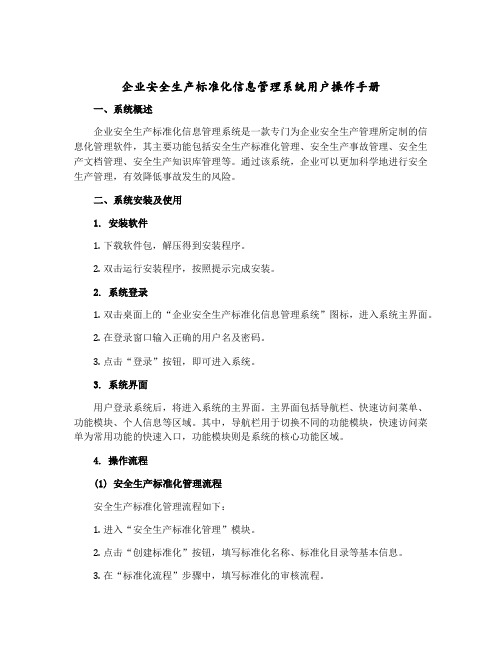
企业安全生产标准化信息管理系统用户操作手册一、系统概述企业安全生产标准化信息管理系统是一款专门为企业安全生产管理所定制的信息化管理软件,其主要功能包括安全生产标准化管理、安全生产事故管理、安全生产文档管理、安全生产知识库管理等。
通过该系统,企业可以更加科学地进行安全生产管理,有效降低事故发生的风险。
二、系统安装及使用1. 安装软件1.下载软件包,解压得到安装程序。
2.双击运行安装程序,按照提示完成安装。
2. 系统登录1.双击桌面上的“企业安全生产标准化信息管理系统”图标,进入系统主界面。
2.在登录窗口输入正确的用户名及密码。
3.点击“登录”按钮,即可进入系统。
3. 系统界面用户登录系统后,将进入系统的主界面。
主界面包括导航栏、快速访问菜单、功能模块、个人信息等区域。
其中,导航栏用于切换不同的功能模块,快速访问菜单为常用功能的快速入口,功能模块则是系统的核心功能区域。
4. 操作流程(1) 安全生产标准化管理流程安全生产标准化管理流程如下:1.进入“安全生产标准化管理”模块。
2.点击“创建标准化”按钮,填写标准化名称、标准化目录等基本信息。
3.在“标准化流程”步骤中,填写标准化的审核流程。
4.在“标准化内容”步骤中,填写标准化的具体内容。
5.点击“保存”按钮,保存标准化并上传。
6.点击“提交审核”按钮,等待审核人员审核。
(2) 安全生产事故管理流程安全生产事故管理流程如下:1.进入“安全生产事故管理”模块。
2.点击“新建事故”按钮,填写事故信息(包括事故名称、时间、地点、影响范围、原因等)。
3.点击“定责”按钮,选择相应的责任人员。
4.在“事故处理”步骤中,填写事故处理过程和结果。
5.点击“完成处理”按钮,对该事故进行归档处理。
(3) 安全生产文档管理流程安全生产文档管理流程如下:1.进入“安全生产文档管理”模块。
2.点击“上传文档”按钮,选择要上传的文档并填写相关信息。
3.点击“提交审核”按钮,等待审核人员审核。
辽宁省建筑施工企业管理信息系统操作说明

辽宁省建筑施工企业管理信息系统操作说明北京成易佳和科技发展有限公司目录常见问题 (3)操作步骤 (4)一、设置可信任站点 (4)二、进入辽宁省建筑施工企业管理信息网主页 (5)三、登录辽宁省建筑施工企业管理系统 (6)四、如果企业用户名为建设主管部门颁发的,首次登录必须修改密码 (7)五、进入企业基本信息库,填写企业基本信息 (8)六、企业办理“年终审验”业务 (12)七、企业维护自己的基本信息 (16)注意事项 (18)常见问题1.怎么修改年终审验里的信息?答:企业申报年终审验时,第一步应该填写企业基本信息库,然后在年终审验里直接点击“数据导入”按钮,就可导入之前在企业基本信息库里填好的内容;在年终审验里没有保存和修改按钮,如果要修改必需回到企业基本信息库里修改,修改保存后,在年终审验里再按数据导入按钮,就会得到之前修改过的信息。
2.输入密码进不去,怎么办?答:(1)申请账号时有密保问题,可以通过密码找回功能找回密码;(2)如果忘了密保问题可以联系建设行业主管部门找回密码。
3.多次输入验证码都进不去,刷新几次后显示不出验证码了?答:正常情况下只要输入正确的账号,密码,验证码就可登陆,但是由于网络异常,网速的快慢,可点击验证码显示区域进行刷新,或者刷新整个页面。
尝试几次无效果后可换台机器试试或联系网络管理员。
4.刚申请的新账号一直进不去,什么时候才能审核完?答:新申请的账号都必须通过管理部门的审核通过的才能登陆该系统。
过一段时间后还不能登录就可与建设行业主管部门联系询问。
5.新注册时,如果遇到企业名称重复怎么办?答:如果遇到企业名称重复,说明系统中已经存在您的登录账号了,如果忘记用户名请联系建设行业主管部门,如果忘记密码可以使用找回密码功能。
6.在注册新用户时,登录账号可以是中文吗?答:不可以,在新注册时,登录账号不能为中文,密码必须是六位数以上(包括六位数)。
7.如果用现有账号登陆不进去,提示不存在该用户?答:如果用现有账号登录时,提示不存在该用户,请采取如下措施:1.首先请先查看账号是否输入正确。
生产企业出口退税申报系统操作说明

生产企业出口退税申报系统操作说明一、系统介绍二、系统登录1.打开生产企业出口退税申报系统的网址,并进入登录页面。
2.输入用户名和密码,进行身份验证。
3.登录成功后,进入系统主界面。
三、新建申报1.在主界面上点击“新建申报”按钮。
2.在弹出的页面中填写相关申报信息,包括退税类别、申报日期、申报单位等。
3.点击“保存”按钮,保存新建的申报信息。
四、填写申报表1.在申报列表中找到需要填写的申报信息,点击“填写申报表”按钮。
2.在弹出的页面中按照系统提供的模板填写相关申报表格,包括商品编码、数量、金额等。
3.填写完毕后,点击“保存”按钮,保存填写的申报表格。
五、上传附件1.在申报列表中找到需要上传附件的申报信息,点击“上传附件”按钮。
2.在弹出的页面中选择需要上传的附件文件,并点击“确定”按钮。
3.系统将进行附件文件的上传和保存。
六、提交申报1.在申报列表中找到需要提交的申报信息,点击“提交申报”按钮。
2.系统将自动进行数据的校验和审核,确保数据的准确性和完整性。
3.审核通过后,系统将生成申报单号,并显示在申报列表中。
七、查看申报状态1.在申报列表中找到已提交的申报信息,点击“查看申报状态”按钮。
2.系统将显示申报的当前状态,包括审核中、审核通过、退税中等。
3.根据当前状态,可自行决定是否需要进行后续操作。
八、修改申报信息1.在申报列表中找到需要修改的申报信息,点击“修改申报信息”按钮。
2.在弹出的页面中进行相关信息的修改。
3.修改完成后,点击“保存”按钮,保存修改后的申报信息。
九、撤销申报1.在申报列表中找到需要撤销的申报信息,点击“撤销申报”按钮。
2.系统将进行确认操作,确认后将撤销该申报信息。
3.撤销后的申报信息将不再显示在申报列表中。
十、系统退出1.在主界面上点击“退出系统”按钮。
2.系统将进行确认操作,确认后将退出登录状态。
企业登记管理系统-使用说明书-企业登记网上注册申请业务系统
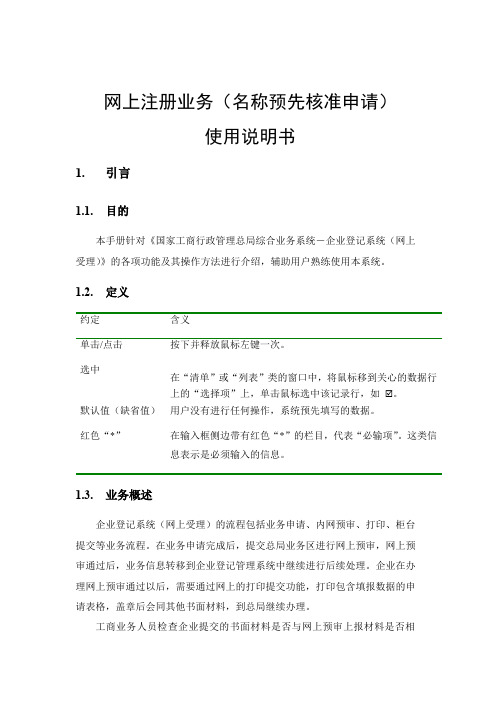
网上注册业务(名称预先核准申请)使用说明书1.引言1.1.目的本手册针对《国家工商行政管理总局综合业务系统-企业登记系统(网上受理)》的各项功能及其操作方法进行介绍,辅助用户熟练使用本系统。
1.2.定义约定含义单击/点击按下并释放鼠标左键一次。
选中在“清单”或“列表”类的窗口中,将鼠标移到关心的数据行上的“选择项”上,单击鼠标选中该记录行,如 。
默认值(缺省值)用户没有进行任何操作,系统预先填写的数据。
红色“*”在输入框侧边带有红色“*”的栏目,代表“必输项”。
这类信息表示是必须输入的信息。
1.3.业务概述企业登记系统(网上受理)的流程包括业务申请、内网预审、打印、柜台提交等业务流程。
在业务申请完成后,提交总局业务区进行网上预审,网上预审通过后,业务信息转移到企业登记管理系统中继续进行后续处理。
企业在办理网上预审通过以后,需要通过网上的打印提交功能,打印包含填报数据的申请表格,盖章后会同其他书面材料,到总局继续办理。
工商业务人员检查企业提交的书面材料是否与网上预审上报材料是否相同,并进行正式核准,然后根据业务类型依次进行后续的收费、打照、发照步骤,最终进行档案归档操作。
网上预审的功能重点在于对录入信息的人性化提示和智能化检查功能。
企业登记系统(网上受理)系统功能如下图:2.登陆本系统是基于WEB的应用程序,建议用户使用IE6.0 1024*768 分辨率浏览本站。
用户在浏览器地址栏中输入登陆域名地址,通过企业申请的用户名ID 和密码,可以进入企业登记系统(网上受理),如下图所示。
企业用户登录网上注册业务系统,选择我的业务申请按钮,可以看到企业自身对应的业务信息。
网上受理业务功能列表主要包括名称预先核准、企业设立申请、企业变更申请、企业备案申请和企业注销申请,目前暂对外开放名称预先核准申请业务。
2.1.我的业务申请首页单击【我的业务申请】按钮,显示企业申请列表。
在查询部分输入企业信息申请日期、申请类型、企业名称和申请状态中的任意一项或多项,可以查询对应的申请信息。
- 1、下载文档前请自行甄别文档内容的完整性,平台不提供额外的编辑、内容补充、找答案等附加服务。
- 2、"仅部分预览"的文档,不可在线预览部分如存在完整性等问题,可反馈申请退款(可完整预览的文档不适用该条件!)。
- 3、如文档侵犯您的权益,请联系客服反馈,我们会尽快为您处理(人工客服工作时间:9:00-18:30)。
企业系统操作说明
This model paper was revised by the Standardization Office on December 10, 2020
21、问:是否需要提供职称证书
答:不需要。
22、问:三级项目经理能否申请
答:不能。
身份认证锁的安装和使用
身份认证锁的获得
各级建设行政主管部门要登录建筑业企业资质管理信息系统,首先必须拥有身份认证锁。
获得身份认证锁的途径是:与建设部相关部门联系,邮购获得身份认证锁。
身份认证锁的安装和使用
获得身份认证锁之后,要在计算机上使用此身份认证锁,首先必须为使用此身份认证锁的计算机安装身份认证锁驱动程序。
获取身份认证锁驱动程序主要有二个途径:
通过网上下载安装最新身份认证锁驱动程序
进入重庆市建设工程信息网,在重庆市建造师(项目经理)管理系统首页(),点击“企业加密锁驱动程序下载”链接,下载身份认证锁驱动程序如下图所示:。
